Jak ustawić Spotify jako prywatny na liście odtwarzania/profilu?
Spotify nie działa tylko jako dostawca muzyki, działa jako część sieci społecznościowej. Prywatność jest również ważna dla wielu miłośników muzyki, niektórzy nie chcą pokazywać innym swoich nawyków słuchania. Jeśli jesteś jednym z nich, jesteś we właściwym miejscu. W tym artykule będziemy rozmawiać jak ustawić Spotify jako prywatne na swojej liście odtwarzania lub profilu. Tak, będziemy omawiać sposoby i procedury, których należy przestrzegać, jeśli chcesz zdystansować się od innych podczas odkrywania różnorodnego świata muzyki.
Przewodnik po zawartości Metoda 1: Wyłącz sesję prywatną SpotifyMetoda 2: Ustaw listę odtwarzania jako prywatnąMetoda 3: Zmień nazwę wyświetlanąMetoda 4: Usuń historię słuchania SpotifyMetoda 5: Wyłącz ustawienia społecznościoweMetoda 6: Odłącz Spotify od FacebookaMetoda 7: Pobierz utwory Spotify do użytku prywatnegoPodsumowując wszystko
Metoda 1: Wyłącz sesję prywatną Spotify
Jak ustawić Spotify jako prywatny? Pierwszą metodą jest wyłączenie funkcji sesji prywatnej Spotify. Ustawienie sesji prywatnej w Spotify tymczasowo ukrywa całą Twoją aktywność przed osobami, które Cię obserwują. Funkcja prywatnego słuchania Spotify umożliwia słuchanie muzyki tak długo, jak chcesz, bez wyświetlania Twojej aktywności związanej ze słuchaniem Twoim obserwującym.
Wyłącz sesję prywatną Spotify na komputerze
- Otwórz aplikację komputerową Spotify na swoim komputerze i zaloguj się na swoje konto.
- Kliknij swoje zdjęcie profilowe w prawym górnym rogu. Kliknij „Ustawienia”.
- Przewiń menu w dół, aż zobaczysz opcję „Społeczności”.
- Włącz opcję „Rozpocznij sesję prywatną”.
- Jesteś już w trybie sesji prywatnej, gdy obok swojej nazwy użytkownika widzisz znak kłódki.
- Kliknij ponownie, aby wyłączyć sesję prywatną.

Teraz ustawiłeś sesje i playlisty jako prywatne, a Twoi obserwatorzy nie mogą zobaczyć utworów, z których odtwarzasz Aktywność znajomego płyta.
Powiązane tematy: Jak zobaczyć aktywność znajomych w Spotify?
Wyłącz sesję prywatną Spotify na urządzeniu mobilnym
- Otwórz aplikację Spotify na urządzeniu z systemem Android/iOS i zaloguj się na swoje konto.
- Kliknij Strona główna > Twoje zdjęcie profilowe.
- Kliknij Ustawienia i prywatność.
- W sekcji Społeczności włącz opcję Sesja prywatna.

Metoda 2: Ustaw listę odtwarzania jako prywatną
Aby ustawić playlistę Spotify jako prywatną, możesz zmienić playlistę z publicznej na prywatną. Domyślnie playlista, którą utworzyliśmy w Spotify, jest publiczna. Wielu użytkowników tworzy swoje playlisty na specjalne okazje, takie jak wesela, przyjęcia, a nawet wycieczki. Jeśli nie chcesz pokazywać swoich planów, możesz ustawić playlisty jako prywatne. W przypadku aktualnie publicznych playlist, które chcesz ukryć, przejdź do playlisty, kliknij przycisk z trzema kropkami i wybierz „Ustaw jako prywatną”. Jeśli się powiedzie, będziesz mógł zobaczyć, że Twoja lista odtwarzania jest prywatna.
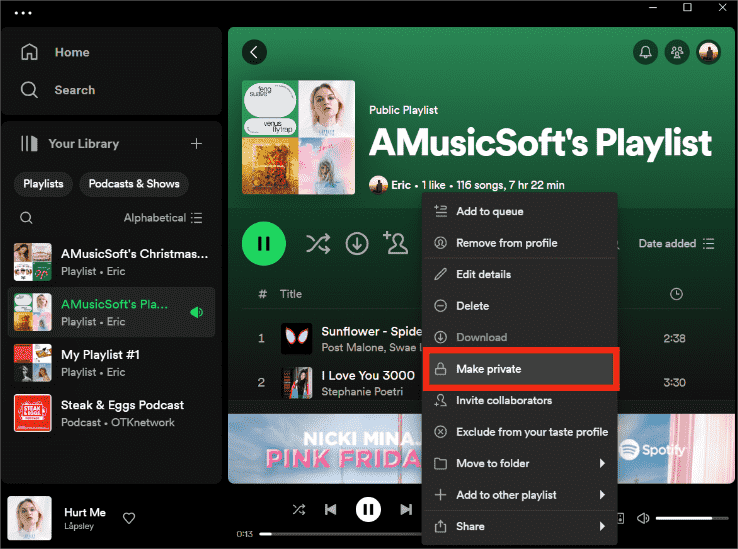
Metoda 3: Zmień nazwę wyświetlaną
Jak ustawić Spotify jako prywatny, aby zachować prywatność swojego konta? Jeśli nie chcesz, aby inni mogli znaleźć Twoje konto, możesz zmienić swoją nazwę wyświetlaną. Aby to zrobić, otwórz aplikację Spotify na swoim komputerze i kliknij swoje zdjęcie profilowe, a następnie wybierz „Profil”. Teraz zmień swoje imię i nazwisko na dowolne i kliknij Zapisz.
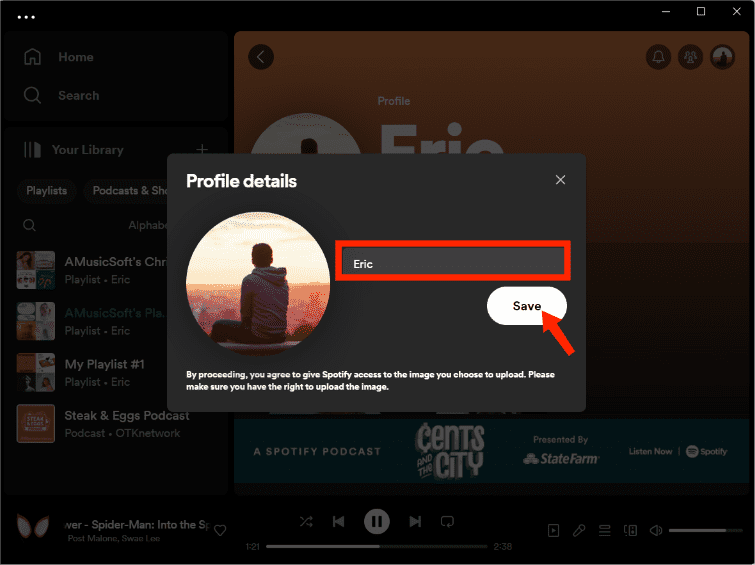
Jeśli korzystasz z aplikacji mobilnej Spotify, możesz dotknąć ikony koła zębatego. Następnie dotknij Wyświetl profil. Teraz możesz kliknąć nazwę swojego profilu i zmienić nazwę profilu. Na koniec dotknij Zapisz.
Metoda 4: Usuń historię słuchania Spotify
Jak ustawić Spotify jako prywatny? Teraz możesz spróbować wyczyścić historię słuchania, np. Ostatnio odtwarzane. Chociaż Spotify nie udostępnia publicznie Twojej historii słuchania, inni mogą zobaczyć, co robiłeś, jeśli ustawisz swoją aktywność związaną ze słuchaniem jako publiczną.

Aby się o tym przekonać, przeczytaj nasz artykuł Jak usunąć historię Spotify >>
Metoda 5: Wyłącz ustawienia społecznościowe
Jak ustawić Spotify jako prywatny, jeśli nie chcesz, aby reszta świata dowiedziała się, jakich piosenek słuchasz? Spotify udostępnia opcję społecznościową umożliwiającą ukrycie swojej aktywności związanej ze słuchaniem. Jak zrobić? Otwórz aplikację Spotify na komputerze i kliknij swoje zdjęcie profilowe. Wybierz „Ustawienia”, następnie przewiń w dół do opcji „Społeczności” i wyłącz opcję „Udostępnij moją aktywność związaną ze słuchaniem w Spotify”. Możesz także wyłączyć opcję „Pokaż ostatnio odtwarzanych wykonawców w moim profilu publicznym”.
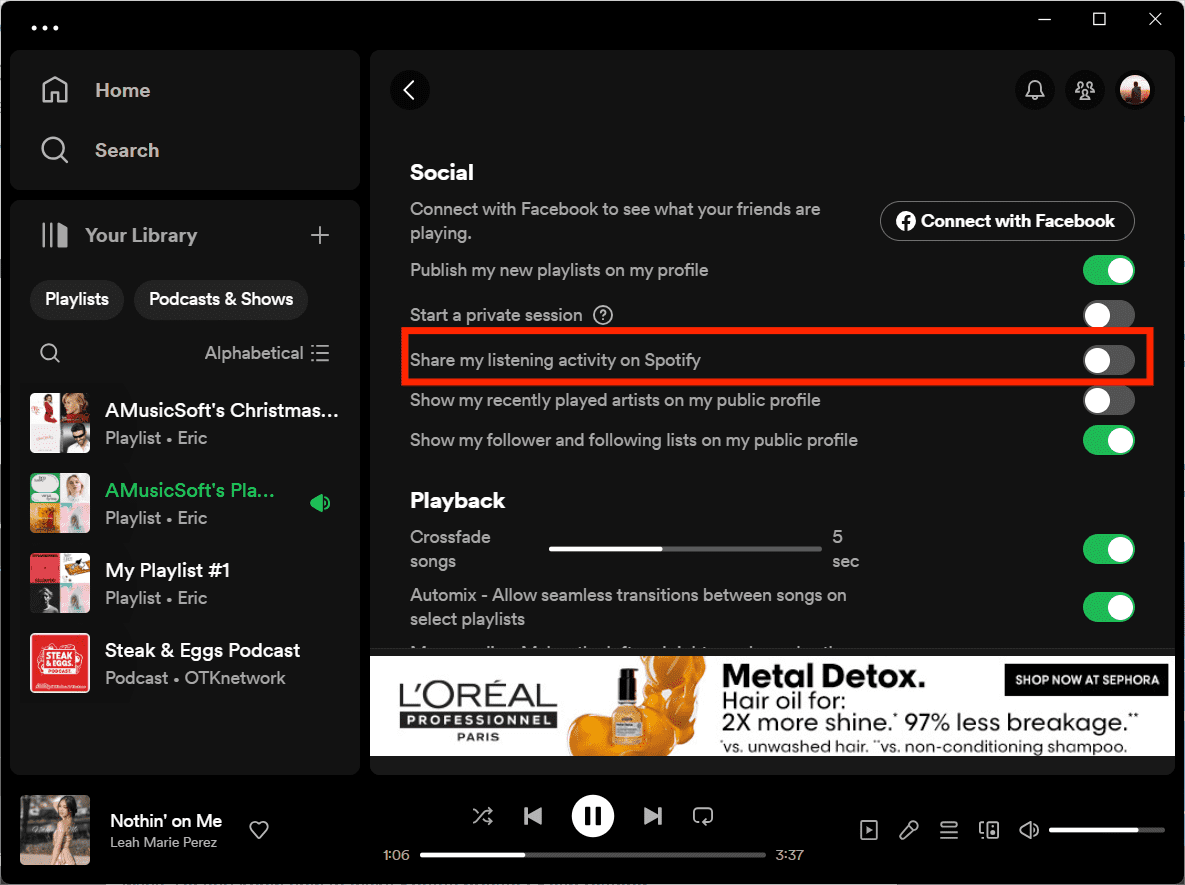
Metoda 6: Odłącz Spotify od Facebooka
Spotify umożliwia połączenie konta z Twoim Facebook konto. W ten sposób możesz znaleźć znajomych, podzielić się muzyką, której aktualnie słuchasz, a nawet sprawdzić, jakiej muzyki słuchają Twoi znajomi. Jeśli jednak chcesz, aby Spotify było prywatne, odłącz swoje konto na Facebooku od Spotify.
Metoda 7: Pobierz utwory Spotify do użytku prywatnego
Jeśli szukasz sposobu, jak ustawić Spotify jako prywatny, najlepszym rozwiązaniem jest pobranie utworów Spotify na urządzenie lokalne, aby odtwarzać je w trybie offline. Wtedy Twoja aktywność słuchania nie będzie rejestrowana w aplikacji Spotify. Jak jednak pobrać muzykę z Spotify, jeśli nie posiadasz konta Premium? Jest to możliwe dzięki zastosowaniu narzędzia tzw AMusicSoft Spotify Music Converter, rodzaj profesjonalnego narzędzia do pobierania i konwertowania muzyki.
Jeśli chcesz przenieść swoje playlisty na urządzenie, powinieneś najpierw pozbyć się Digital Rights Management (DRM), które może Ci w tym przeszkodzić, teraz możesz się mniej martwić dzięki użyciu tego profesjonalnego konwertera. AMusicSoft Spotify Music Converter mogą usuń ochronę DRM muzyki Spotify. Co więcej, istnieje wiele typów plików, w których można konwertować pliki muzyczne, mogą to być MP4, MP3, WAV, AAC, a nawet FLAC. Następnie zawsze możesz wykonać kopię zapasową muzyki Spotify i przenieść ją na dowolne urządzenie. Dlatego mądrym wyborem jest profesjonalny konwerter.
Jeśli chcesz zaoszczędzić pieniądze na usługach streamingu muzyki, ten profesjonalny konwerter ci pomoże. Nie musisz już subskrybować żadnych witryn streamingu muzyki online. AMusicSoft Spotify Music Converter może pozwolić Ci cieszyć się korzyściami płynącymi z subskrypcji wersji Premium Spotify nawet bez jej subskrypcji. Możesz przekonwertować cały album lub całą playlistę w ciągu zaledwie kilku minut. Wszystkie pobrane utwory można odtwarzać na urządzeniu lokalnym, więc żadna prywatność nie będzie narażona na dostęp do Internetu.
Ten profesjonalny konwerter jest bardzo łatwy w użyciu i zrozumieniu. Prawie 100% oryginalnej jakości utworu zostanie zachowane po procesie konwersji. Pobierz AMusicSoft Spotify Music Converter aby rozpocząć bezpłatny okres próbny, klikając przycisk pobierania poniżej.
Darmowe pobieranie Darmowe pobieranie
KROK 1. Pierwszym krokiem jest uruchomienie profesjonalnego konwertera i wstępne wybranie wszystkich utworów, które chcesz przekonwertować.

KROK 2. Następnym krokiem jest utworzenie folderu, w którym będziesz przechowywać wszystkie przekonwertowane pliki muzyczne. Następnie wybierz elastyczne formaty wyjściowe, klikając menu rozwijane, takie jak MP3, M4A, FLAC, WAV, AIFF, AAC i ALAC.

KROK 3. Ostatnim krokiem jest kliknięcie Konwertuj i poczekaj kilka minut, aż wszystkie pobrane utwory zostaną przekonwertowane.

I gotowe. Wykonując te trzy proste kroki, możesz teraz cieszyć się utworami, których lubisz słuchać, kiedy tylko masz na to ochotę. Dobre chwile przy dobrej muzyce dzieli Cię od siebie tylko kilka kliknięć. Następnie możesz odtwarzać muzykę Spotify i przesyłać ją na dowolne urządzenie.
Podsumowując wszystko
Nie ma nic złego w zachowaniu swojego życia prywatnego dla każdego, jest to prawo jednostki. Decydujemy się zachować prywatność nawet w przypadku piosenek, których słuchamy. Mamy nadzieję, że pomogliśmy Ci znaleźć sposoby na ustawienie Spotify jako prywatnego. Spośród tych metod nadal polecamy AMusicSoft Spotify Music Converter najbardziej. Ten profesjonalny konwerter pozwala cieszyć się możliwością pobierania utworów, które lubisz, bez subskrypcji planu Premium. Po prostu słuchaj Spotify Music tak, jak chcesz, bez ujawniania swojej prywatności.
Ludzie również czytają
- 5 najlepszych programów do pobierania Spotify na komputery Mac/Windows/online (2024 r.)
- Jak słuchać Spotify offline bez Premium
- 10 najlepszych programów do pobierania Spotify z systemem Windows i Mac
- 5 najlepszych przenośnych urządzeń MP3 z odtwarzaczem Spotify
- Co to jest pamięć podręczna w Spotify i jak wyczyścić pamięć podręczną Spotify
- Jak wyeksportować listę odtwarzania Spotify do pliku Excel lub pliku tekstowego
- Wykres kołowy Spotify: jak zobaczyć swoich najlepszych artystów i gatunek
- Jak przesyłać Spotify na telewizor na 4 szybkie sposoby
Robert Fabry jest zapalonym blogerem i entuzjastą technologii, który może cię zarazić, dzieląc się kilkoma wskazówkami. Ma również pasję do muzyki i pisał dla AMusicSoft na te tematy.